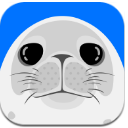
製作香皂盒:
1、進入創建命令麵板,單擊“圖形”按鈕進入創建圖形命令麵板,單擊“矩形”按鈕,在“頂”視圖中創建圖01所示矩形,設置長度為160,寬度為90,角半徑為20。
2、單擊創建命令麵板中的“線條”按鈕,在“前”視圖中新建圖02所示閉合曲線。


3、選擇曲線,進入修改命令麵板,在下拉列表中選擇“輪廓倒角”進入其屬性麵板,展開“參數”卷展欄,單擊“拾取截麵”按鈕,在視圖中選擇曲線,得到圖03所示的效果。

4、進入修改命令麵板,選擇“網格光滑”參數設置如圖04所示,渲染效果如圖05所示。


5、進入創建命令麵板,單擊“幾何體”按鈕,在下拉列表框中選擇“標準模型”。單擊“長方體”按鈕,在“頂”視圖中新建圖06所示的長方體。

6、選擇長方體,進入修改命令麵板,在下拉列表中選擇“編輯網格”項進入其屬性麵板,展開“選擇”卷展欄,單擊“頂點”按鈕,在視圖區中選擇圖07所示的頂點,並將其拖動到圖08所示的位置。


7、按照步驟6中的方法,將長方體的其他7個頂點拖動到相應的位置,拖動後的效果如圖09所示。
8、展開“柔化選擇”卷展欄,選擇“使用柔化選擇”單選框,按圖10修改參數。



10、選擇長方體,進入修改命令麵板,在下拉列表中選擇“網格光滑”項進入其屬性麵板,按圖12所示修改參數,修改後的效果如圖13所示。


11、單擊工具欄中的“材質編輯器”按鈕,選擇第一個樣本球,按圖14修改參數,漫反射的RGB為216、234、226。將材質指定給香皂。

13、選擇第一個樣本球,將其拖動到第二個樣本球上,從而進行複製操作。選擇第二個樣本球,展開貼圖卷展欄,單擊”凹凸“後的按鈕,在彈出的”材質/貼圖瀏覽器”中選擇“新建單選框,然後在右邊的列表中雙擊“位圖”貼圖,在選擇圖15所示的圖片。將材質指定給上麵所選的麵。

14、選擇長方體,進入修改命令麵板,在下拉列表中選擇“UVW貼圖”進入其屬性麵板,展開“參數”卷展欄,選擇“對齊”欄中的“X”單選框,然後按圖16所示修改參數。
15、為香皂盒指定材質,參數設置如圖17所示。


16、最後渲染效果如圖18所示。
